主机文件如何共享到虚拟机,深入解析,如何将主机文件共享至虚拟机,实现高效文件交换
- 综合资讯
- 2025-03-26 20:42:20
- 2
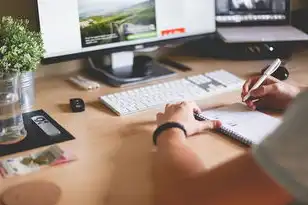
将主机文件共享至虚拟机,需在虚拟机管理器中配置共享文件夹,选择主机文件并设置访问权限,通过映射网络驱动器或使用SMB协议,实现主机与虚拟机间的文件高效交换,本文深入解析...
将主机文件共享至虚拟机,需在虚拟机管理器中配置共享文件夹,选择主机文件并设置访问权限,通过映射网络驱动器或使用SMB协议,实现主机与虚拟机间的文件高效交换,本文深入解析共享过程,提供实用操作步骤。
随着虚拟化技术的不断发展,越来越多的用户选择在虚拟机中运行应用程序,以实现资源的高效利用,在虚拟机与主机之间共享文件,是许多用户在实际应用中遇到的问题,本文将详细介绍如何将主机文件共享至虚拟机,实现高效文件交换。
准备工作
-
确保主机和虚拟机操作系统兼容,如Windows、Linux等。
-
主机与虚拟机需要处于同一网络环境中,以便进行文件共享。
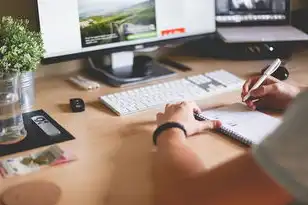
图片来源于网络,如有侵权联系删除
-
准备一个共享文件夹,用于存放需要共享的文件。
主机文件共享方法
以下以Windows操作系统为例,介绍如何将主机文件共享至虚拟机。
-
打开主机操作系统,右击“我的电脑”或“此电脑”,选择“管理”。
-
在弹出的“计算机管理”窗口中,展开“共享文件夹”选项。
-
右击“共享文件夹”,选择“新建共享”。
-
在弹出的“新建共享文件夹”窗口中,选择“选择共享文件夹”,然后选中准备好的共享文件夹。
-
在“共享名”框中输入共享文件夹的名称,如“share_folder”。
-
在“权限”选项卡中,根据需要设置共享文件夹的访问权限。
-
点击“确定”按钮,完成主机文件共享设置。
虚拟机文件共享方法
以下以VMware Workstation为例,介绍如何在虚拟机中访问主机共享文件夹。
-
打开VMware Workstation,选择需要设置的虚拟机。

图片来源于网络,如有侵权联系删除
-
在虚拟机窗口中,点击“虚拟机”菜单,选择“设置”。
-
在弹出的“虚拟机设置”窗口中,选择“选项”选项卡。
-
在“选项”选项卡中,点击“共享文件夹”。
-
点击“添加”按钮,选择“浏览”,然后选中主机上共享的文件夹。
-
在“总是启用”复选框中勾选,确保虚拟机在启动时自动连接共享文件夹。
-
点击“确定”按钮,完成虚拟机文件共享设置。
注意事项
-
在设置共享文件夹时,确保共享文件夹的访问权限设置合理,防止数据泄露。
-
虚拟机与主机之间的网络环境需要稳定,以免文件传输过程中出现错误。
-
如果虚拟机操作系统与主机操作系统不同,可能需要安装相应的文件系统驱动程序,以便虚拟机能够识别主机共享文件夹。
通过以上步骤,我们可以轻松地将主机文件共享至虚拟机,实现高效文件交换,在实际应用中,共享文件可以帮助我们更好地管理资源,提高工作效率,希望本文对您有所帮助。
本文链接:https://www.zhitaoyun.cn/1909330.html

发表评论